Ready 品牌型号:联想GeekPro 2020 系统:win10 1909 64位企业版 win10内存占用率过高怎么办 呢?下面与大家分享一下win10系统内存占用率高怎么解决。 方法一: 按Win+R键打开运行窗口,输入se
品牌型号:联想GeekPro 2020
系统:win10 1909 64位企业版
win10内存占用率过高怎么办呢?下面与大家分享一下win10系统内存占用率高怎么解决。
方法一:
按Win+R键打开运行窗口,输入services.msc,点击确定
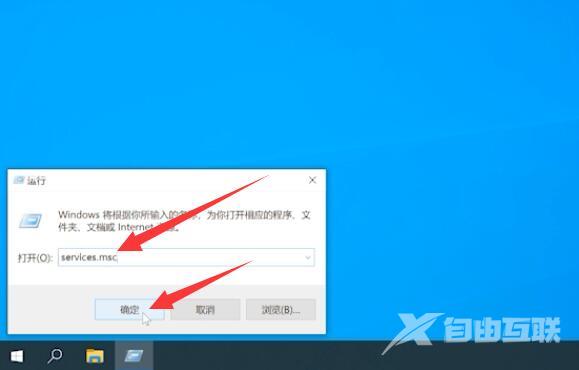
在服务中找到Windows Update,然后右击选择属性
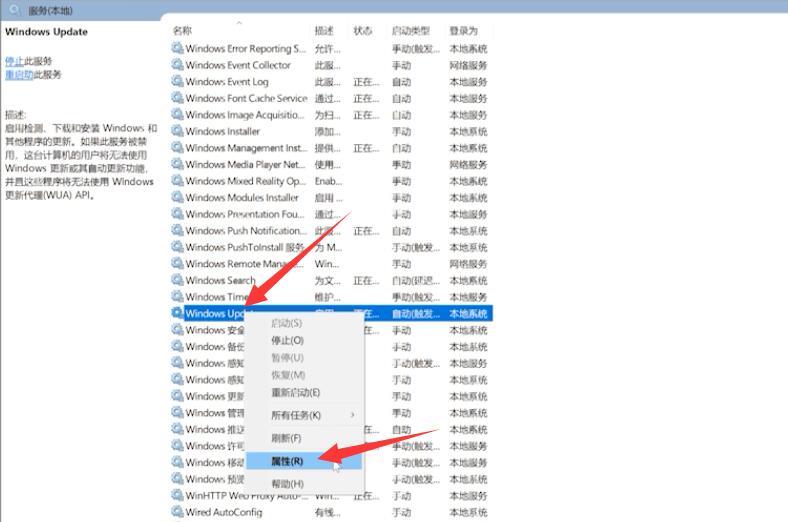
最后将启动类型改为禁用并停止该服务,点击确定即可
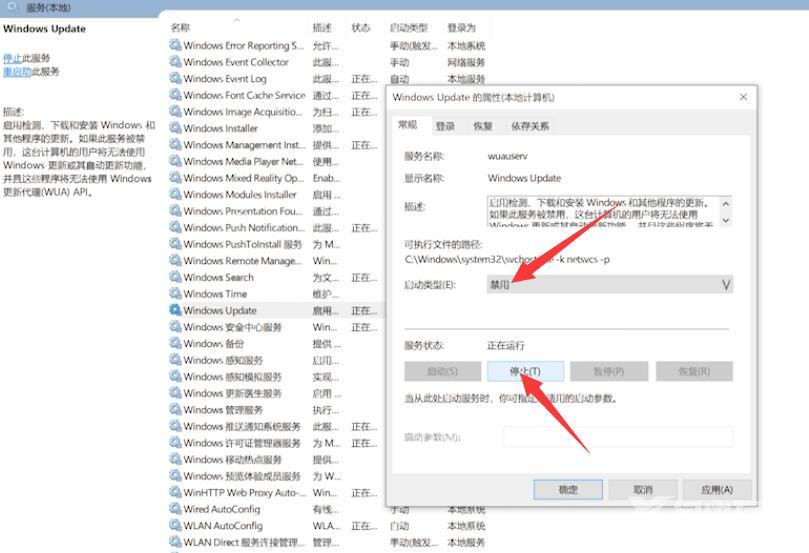
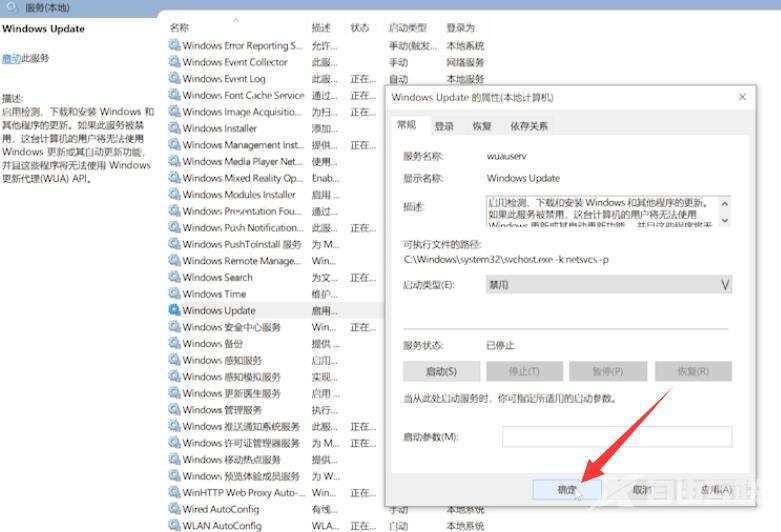
方法二:
鼠标单击左下角的开始菜单,选择设置,单击更新和安全
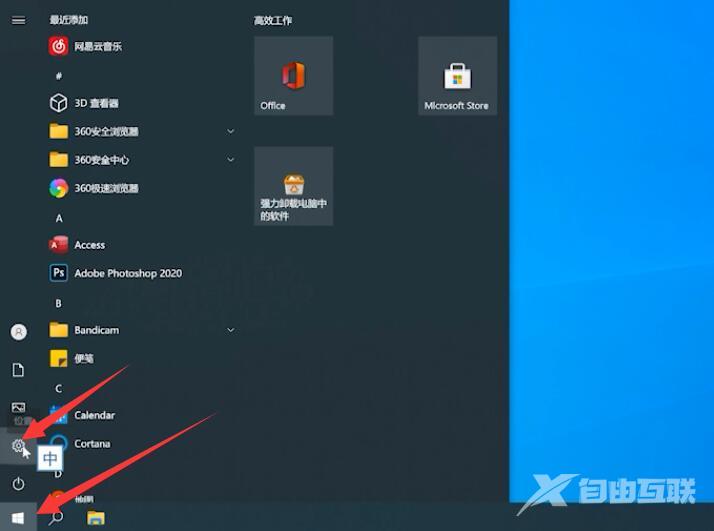
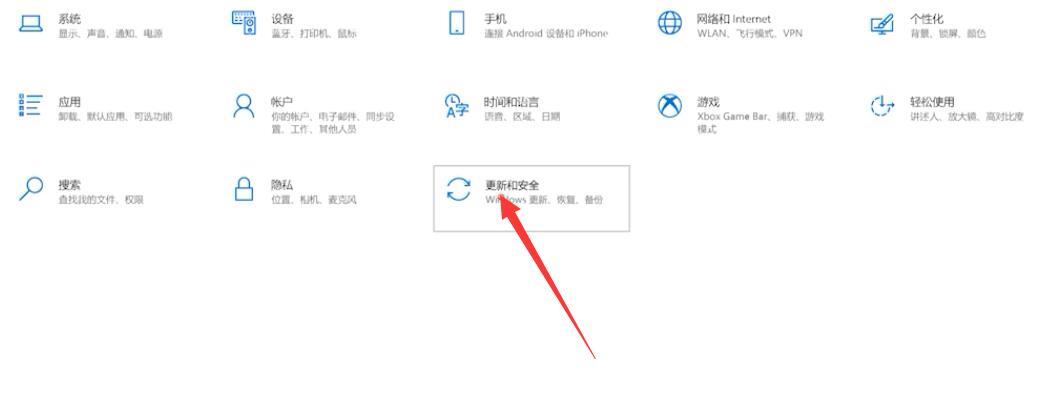
在Windows更新下方,选择高级选项进入
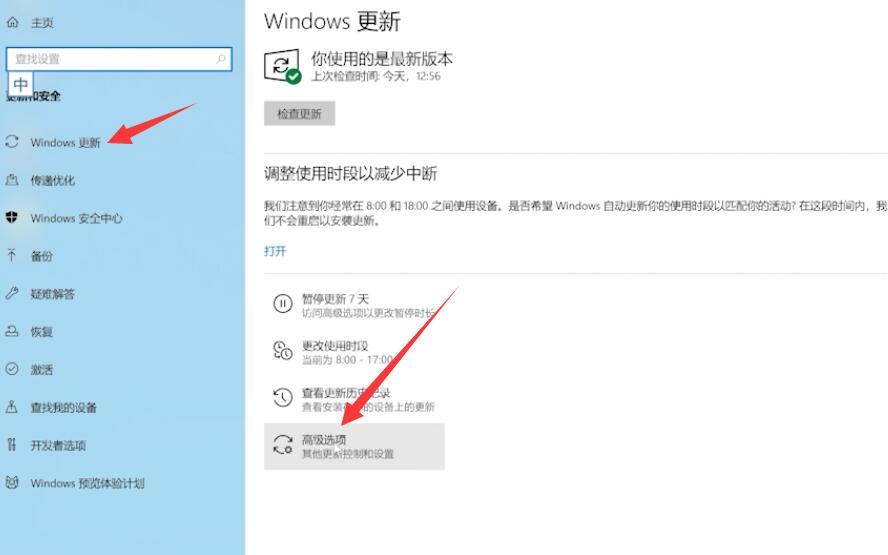
将更新选项与更新通知下的所有选项关闭即可
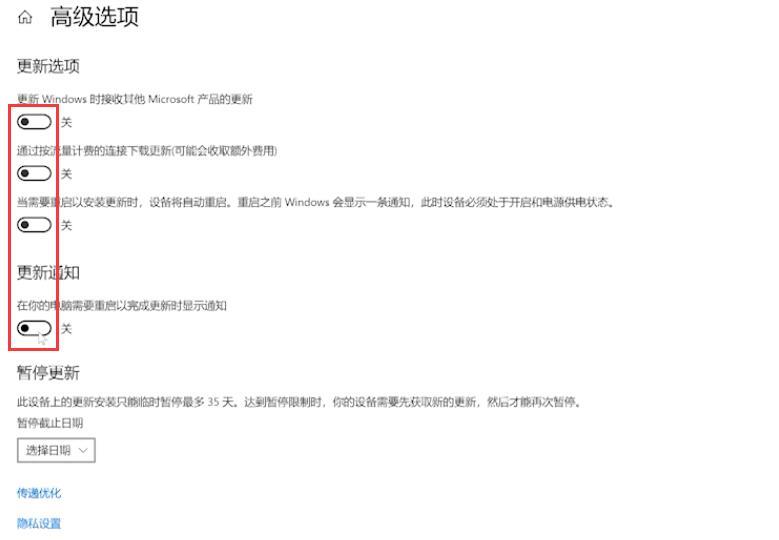
方法三:
鼠标单击左下角的开始菜单,展开Windows选项,选择控制面板
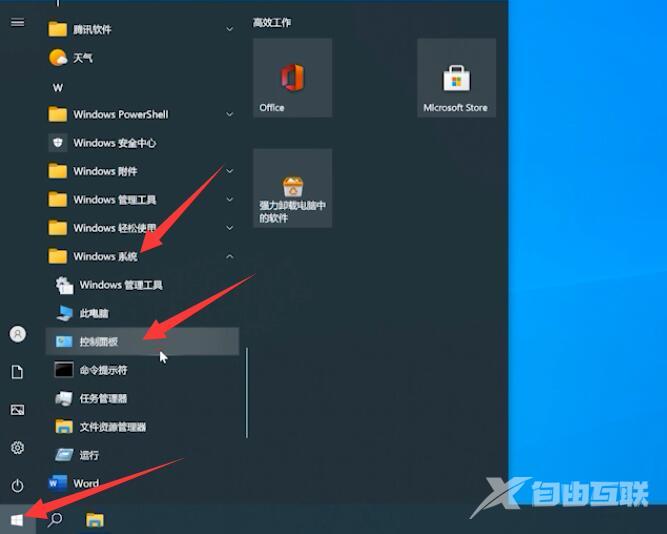
将查看方式更改为大图标,选择管理工具
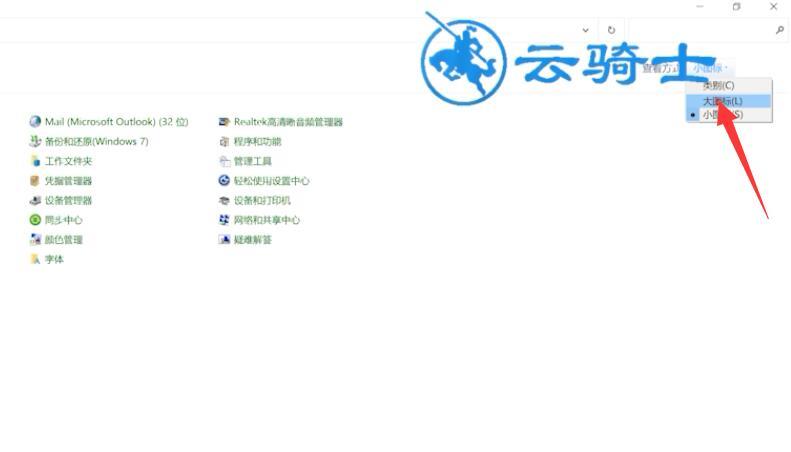
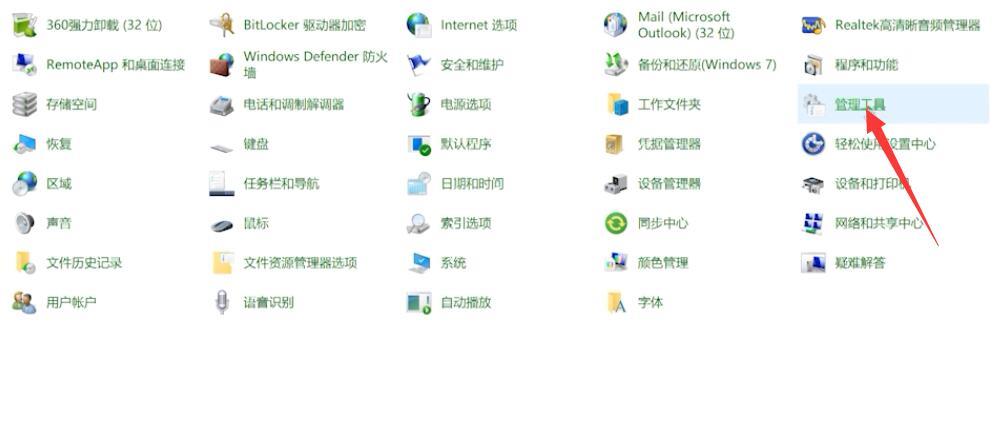
双击服务,找到Windows Update并右键单击它,选择停止就可以了
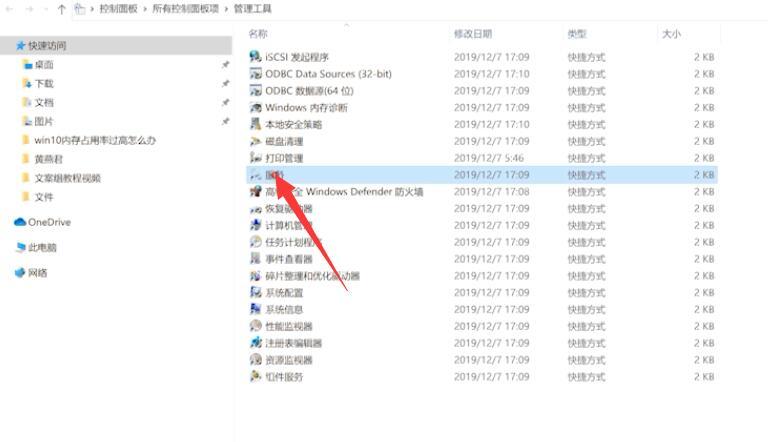
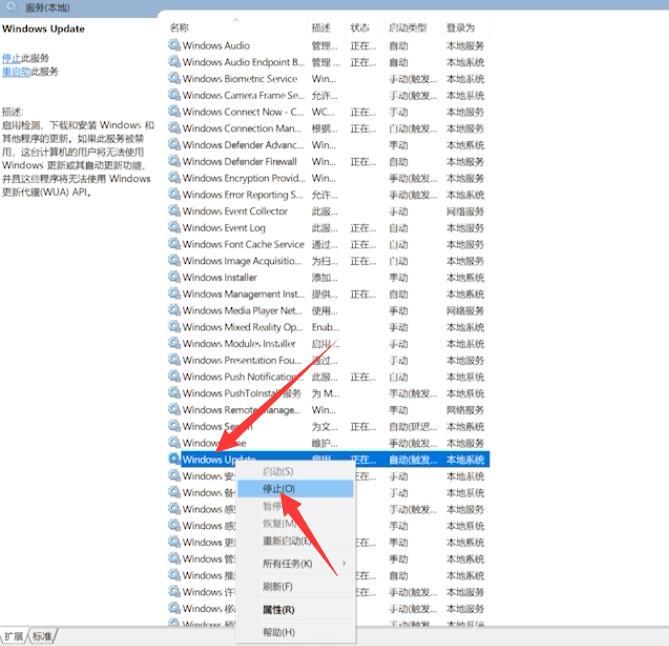
总结:
方法一:
进入运行输入指令
找到选项选择属性
启动类型禁用并停止
方法二:
进入菜单设置点击更新和安全
Windows更新下方选择高级选项
关闭更新所有选项
方法三:
进入菜单选择控制面板
选择管理工具
在服务选项找到Windows Update停止
